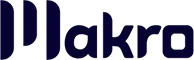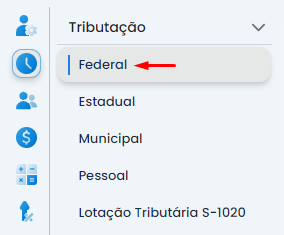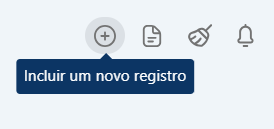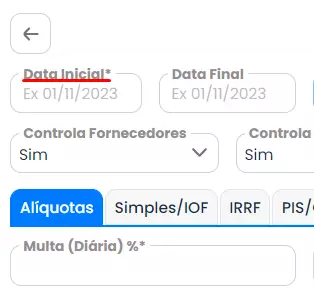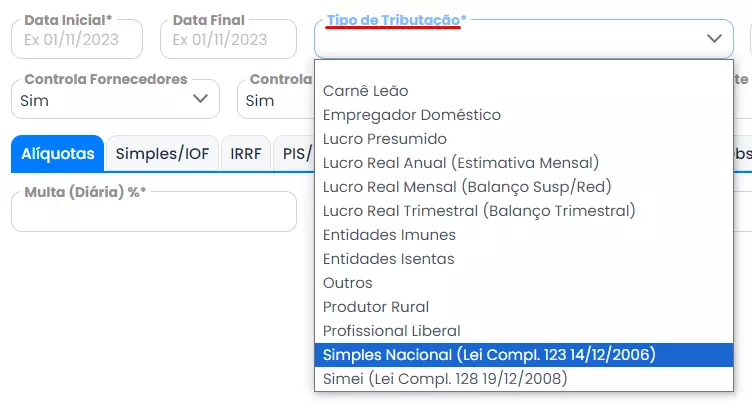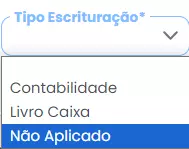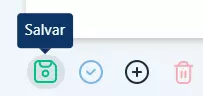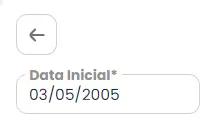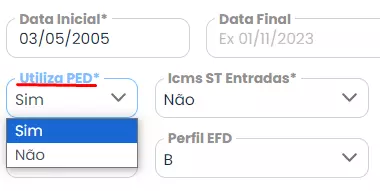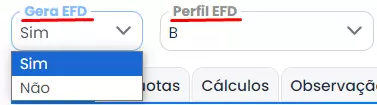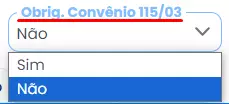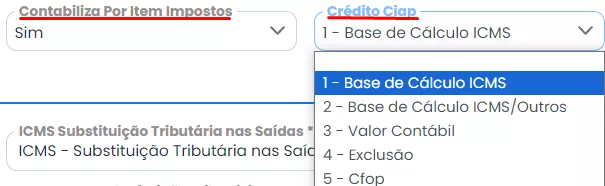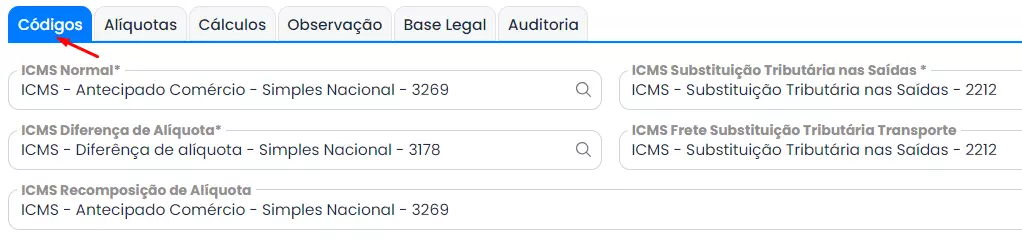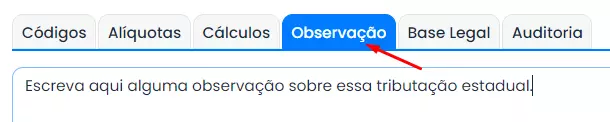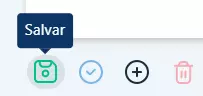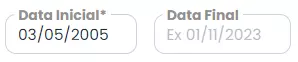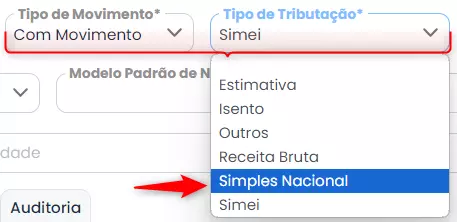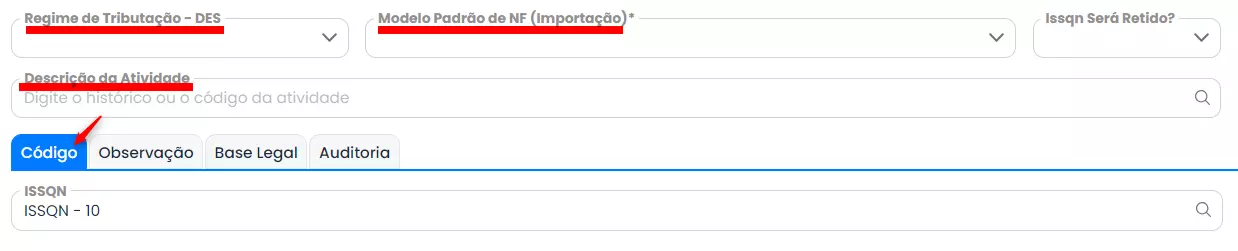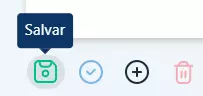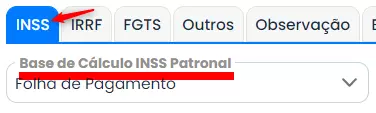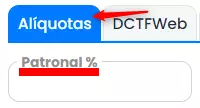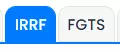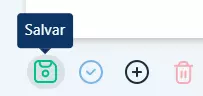Nada é simples quando se trata de legislação tributária. Já dizia aquela piada: pergunte a um contador quanto é 2+2 e ele responderá: “depende”! Porém, cadastrar a tributação no sistema Makro pode ser um pouco mais fácil do que imagina.
Estamos aqui para lhe ajudar a tornar estes processos um pouco menos complexos. Quando dizemos que a Makro é de “contador para contador” estamos falando sério. Nós também já passamos pelas mesmas dores que vocês e, por isso, estamos diariamente aprimorando nossas ferramentas para simplificar ao máximo as suas vidas. Então, se deseja entender o que são as tributações e como cadastrá-las no sistema, saiba que está no lugar certo!
Você vai ler:

Cadastro de Tributação Federal no sistema Makro
Para inciarmos o cadastro no módulo de tributação no sistema Makro, vamos começar pela que talvez seja a a mais importante: a tributação federal, pois, esta terá maior impacto sobre outros departamentos.
Então, para realizar os cadastros gerais vinculados à Tributação Federal das empresas, acesse o sistema Makro e siga os seguintes passos:
- Primeiro Passo
Identifique a guia de menus à esquerda e clique no ícone de um relógio, referente ao menu u0022Prepararu0022. Em seguida, encontre a opção u0022Tributaçãou0022 no submenu (uma janela de opções, com uma seta para baixo). Logo, você irá ver a opção u0022Federalu0022 e já pode selecioná-la para começarmos os cadastros.
- Segundo Passo
No canto superior direito, identifique o ícone de u0022maisu0022. Selecione para incluir um novo registro.
- Terceiro Passo
Ao selecionar a opção de incluir um novo registro, o sistema já irá lhe fornecer uma data, da qual é proviniente ao Cadastro de Empresa. Ou seja: as informações preenchidas no cadastro de empresas já irá alimentar alguns campos no momento de incluir uma nova Tributação Federal.
- Quarto Passo
Agora, selecione o campo u0022Tipos de Tributaçãou0022 e escolha alguma das opções, que pode ser desde o Carnê Leão, até o Simei. Neste exemplo, iremos seguir com o Simples Nacional.
Ao selecionar este campo, o sistema já irá trazer de forma automática, um cadastro feito em outra empresa com esta mesma tributação, para que nesta, você realize as devidas adequações de acordo com a empresa em questão. - Quinto Passo
No campo u0022Tipos de Escrituraçãou0022, você deve informar se sua empresa irá fazer a Contabilidade, ou o Livro Caixa. Caso não seja nenhuma das opções, selecione u0022Não Aplicadou0022.
Uma vez que você escolha a opção u0022Não Aplicadou0022, o sistema automaticamente irá informar que o seu Controle de Serviços do Departamento Contábil é Não Aplicado. Isto é, você não irá realizar a contabilidade naquela empresa. - Sexto Passo
Em u0022Controla Fornecedoresu0022 e u0022Controla Clientesu0022, você irá informar ao sistema se deseja realizar o controle dos fornecedores a pagar e clientes à receber (respectivamente) dentro do Departamento Contábil.
No campo u0022Usa padrão Fornecedor/Clienteu0022, você irá escolher se irá realizar o controle das contas referentes aos mesmos. Por termos o plano de contas único para todas as empresas, a Makro convencionou em dividí-los entre somente fornecedores e clientes. Caso você selecione u0022Simu0022 neste campo, o sistema irá controlar em apenas uma conta. E se selecionar u0022Nãou0022, você estará informando ao sistema que poderá controlar em mais de uma conta.
*Assistir o próximo vídeo anexado nesta cessão para entender melhor como funciona. - Sétimo Passo
Não se esqueça de salvar seu registro, clicando no ícone verde, localizado no canto inferior esquerdo.
Cadastro de Tributação Estadual

Continuando nosso cadastro de tributações no sistema Makro, prossiga dentro do menu “Preparar” e do submenu “Tributações” e identifique a opção “Estadutal“.
Em seguida, selecione o ícone de “mais” para incluir um novo registro e siga as instruções:
Assim como no cadastro anterior, a data já estará preenchiada automaticamente, de acordo com o início das atividades, a qual já fora informado no “Cadastro de Empresas“.
Continuando no exemplo do Simples Nacional, você poderá abrir a próxima caixa de opção, “Tipos de Movimento” e selecionar “Com Movimento“. Em seguida, selecione “Tipos de Tributação” e escolha “Simples Nacional”.
Agora, nas caixinhas abaixo, você irá encontrar a opção “Utiliza PED“. Esta opção só poderá ser marcada como “Não”, caso a empresa ainda emita Notas Fiscais por “bloco modelo 02”, que é a série B.
Caso a empresa já tenha o processamento eletrônico de dados, a opção deve ser “Sim”. Lembrando que as empresas que são prestadores de serviço e não possuem Incrição Estadual, o tipo de tributação não será Simples Nacional, mas sim, Isento/Imune. Se for este o seu caso, volte para a caixa de “Tipos de Tributação” e selecione a opção correta.
Nos quadros seguintes, você irá informar se a empresa possui ICMS ST na entrada e saída. Essas informações são importantes para que o sistema defina se irá aparecer o módulo ICMS ST para você nas apurações do Fiscal.
O campo “Optante Crédito Presumido” deve ser marcado como “Não” para empresas do Simples Nacional. E em “Inscrição Estadual Centralizada” você irá definir se a matriz e a filial possuem a mesma Inscrição Estadual.
Caso a empresa não possua uma filial ou, então, se a filial possuir uma inscrição distinta da matriz, a opção deve ser “Não”.
A seguir, você verá a caixa de opções “Gera EFD“, que trata-se do EDF ICMS. Em alguns estados já é possível que empresas do Simples Nacional transmitam o SPED Fiscal, ao invés do SINTEGRA.
Caso a opção já esteja marcada como “Sim”, o sistema já irá apresentar à você, um módulo de geração do SPED. Porém, caso marque “Não”, será apresentado o módulo de geração do SINTEGRA.
Na caixa de opções “Perfil EFD“, definiremos o perfil do SPED, podendo ser “A”, “B” ou “C”. Cada estado define o seu perfil, então, é necessário que você verifique essa informação antes de escolher.
Em seguida, você irá encontrar a caixa de Obrigação ao Convênio 115/03 e deverá escolher entre “Sim” ou “Não”. Caso a empresa seja voltada para o nicho de comunicação ou telecomunicação, ela será obrigada, então, você deverá escolher a opção “Sim”.
Logo, você verá o campo “Contabiliza por Itens Impostos“. Nela, você irá definir se a contabilização será a cada documento Fiscal ou, apenas no momento de encerramento do Fiscal. Logo, se a opção for marcada como “Sim”, o sistema irá buscar item a item, nota a nota. Caso esteja marcado como “Não”, após o encerramento do Fiscal, ele irá gerar uma contabilização de acordo com a apuração.
Em seguida, em “Crédito CIAP” para empresas do Simples Nacional, poderá ser marcado qualquer uma das opções, de acordo com sua necessidade. A Makro, porém, aconselha que seja feito através do valor contábil, a opção 3.
Ao final dos quadros de opções, você irá encontrar várias abas. Selecione a aba “Códigos” para informar o código para cada situação de ICMS.
Todos os campos abaixo podem ser preenchidos através do código do imposto ou pela descrição do mesmo.
Agora, na aba “Alíquotas“, iremos informar os percentuais de multa e júrus de acordo com o estado. Nesta tela está demonstrado os valores definidos por Minas Gerais.
Na aba “Cálculos“, é definido como o sistema irá calcular o diferencial de alíquota e a recomposição.
Temos também as abas “Observação” e “Base Legal“, caso deseje registrar alguma informação relevante para você ou sua equipe.
Não se esqueça de salvar seu registro, clicando no ícone verde, localizado no canto inferior esquerdo.
Cadastro de Tributação Municipal no sistema Makro

Ainda na mesma sequência de menus, altere apenas a opção na janela à esquerda para “Municipal” para darmos continuidade no cadastro de tributação no sistema Makro.
Da mesma forma que nas tributações anteriores, após clicar no ícone “mais” para iniciar um novo registro, você verá que o sistema já terá adicionado as datas automaticamente, de acordo com o Cadastro de Empresa.
Esta data é alterável quando a empresa estiver neste regime de tributação específico. Contudo, caso o período de tributação tenha fim, você poderá adicioná-la no campo a seguir.
A seguir, abra o campo “Tipo de Movimento” e escolha se empresa terá ou não movimentação na parte Fiscal. Em “Tipo de Tributação“, iremos continuar com nosso exemplo em “Simples Nacional”.
No próximo campo, alíquota informada não será utilizada para o cálculo do Simples, pois o sistema já utiliza a tabela do Simples Nacional.
Se o campo de “Valor ISSQN Estimativa” já estiver preenchido, o sistema endenderá que a empresa possui um ISS fixo acerpado dentro do Simples Nacional. Contudo, caso a empresa não tenha ISS fixo, você pode deixar este campo zerado.
Em seguida, você verá a caixa de opções: “Regime de Tributação — DES“. Somente as empresas da região metropolitana de Belo Horizonte devem preencher preencher este campo, as quais são são obrigadas a realizar a entrega desta declaração.
O campo “Modelo Padrão de NF (Importação)” é obrigatório. Nossa sugestão é sempre utilizar o modelo 3: NF de Serviços.
A “Descrição da Atividade“, refere-se à principal atividade prestada pela empresa. E por fim, dentro da aba “Códigos“, iremos preencher com “ISSQN — 10”.
Não se esqueça de salvar seu registro, clicando no ícone verde, localizado no canto inferior esquerdo.
Cadastro de Tributação Pessoal

Antes de iniciar o cadastro dentro da Tributação Pessoal, é importante conferir a data inicial e o tipo de tributação da empresa dentro da Tributção Federal. Após averiguar os dados, podemos seguir para a inclusão de um novo cadastro de tributação no sistema Makro.
Já no primeiro campo, na “Data Inicial“, você deve informar a data verifricada anteriormente.
Em seguida, encontre a aba “INSS” e o campo “Base de Cálculo INSS Patronal“. Nesta caixa, você verá as opções Receita Bruta e Atividades Concomitantes. Ambas tratam-se de empresas que estão na desoneração da Folha de Pagamento. Contudo, se este não for o seu caso, você deve escolher a primeira opção: “Folha de Pagamento”.
A caixa seguinte, “GPS Prestador Unificada?”, você poderá selecionar “Sim” ou “Não”, pois ele não trará reflexo no cálculo da GPS neste momento, pois, atualmente, trabalhamos com a DARF, que é a emissão através do portal do e-CAC. Em suma, você pode selecionar qualquer opção neste campo e prosseguir com os cadastros.
No campo seguinte, “Código de Terceiros“, iremos preencher “115” neste exemplo. E em “GPS Valor Mínimo“, o valor já está preenchido automaticamente pelo sistema.
Agora, nas abas abaixo, vá em “Alíquotas“, no campo “Patronal %” e preencha “20%”.
Caso você tenha um funcionário que está em disposição à agente noscivo, você deve informar em “Especial %” o percentual para aposentadoria especial. Contudo, se não for o seu caso, pode deixar o campo em branco.
Em “Terceiros“, você pode informar “5,8”. Em “RAT” será “1” e em “FAP“, informe “2”.
Agora, na aba “DCTFWeb“, identifique “DCTFWeb Normal” e preencha “DARF DCTWeb -9991“. Este campo será informado no Controle de Trubutos. Em caso de dúvidas, você poderá consultar o código através da descrição, usando a lupa (que está no canto esquerdo da mesma caixa de opções) para abrir uma pequena janela de opções.
Em “DCTFWeb Décimo Terceiro“, embora o código seja o mesmo, a descrição será: “DCTFWeb – Unificação – Anual Relativa a Gratificação Natalina – 13º salário – 9991”.
Vá agora aba “GPS” e selecione a sub-aba “Normal“. Embora o pagamento da GPS não seja mais realizado, a SEFIP ainda é feita e as informações precisam ser enviadas completas no arquivo. Portanto, iremos prosseguir neste cadastro:
Em “GPS Normal“, iremos informar “Gps Empresas em geral – CNPJ – 2100” que é o nosso caso.
Agora, em “GPS Décimo Terceiro“, informe “Gps Empresas em geral – CNPJ – 2100”.
Em “GPS Produtor Rural“, você pode buscar no campo pelo código “2607” e selecionar a descrição “Gps Recolhimento sobre a comercialização de produto rural – CNPJ – 2607”.
Logo, vá até o campo “GPS Exclusivo Para Outras Entidades” e informe o código “2119” para selecionar a opção “Gps Empresas em geral – CNPJ – recolhimento exclusivo para outras entidades(Sesc, Sesi Etc) – 2119”.
Na próxima sub-aba, a “Dissídio“, você não precisa preencher nenhum campo, devido às novas atualizações já citadas aqui.
Agora, na sub-aba “Prestador“, os campos apresentados já são obrigatórios. Em seguida “GPS Prestador de Serviço CNPJ” você poderá repetir a GPS da empresa: “2100”.
Logo, no campo “GPS Prestador de Serviço CEI“, informe o código “2658” e selecione a descrição: “Gps Contr. retida sobre NF/Fatura da empresa prestadora serviço – CEI – 2658”.
Por fim, no último campo, “GPS Prestador de Serviço Outras Entidades“, digite o código “2119”, cuja a descrição é “Gps Empresas em geral – CNPJ – recolhimento exclusivo para outras entidades(Sesc, Sesi Etc) – 2119”.
Prossiga para a sub-aba “Tomador“. Você irá encontrar dois campos para serem preenchidos, porém, estas informações não são obrigatórias. Caso você tenha esses dados, fica à sua escolha preenchê-las.
Antes de entrar na sub-aba “Outros“, você deverá ir até até o menu “Preparar” e selecionar o sub-menu “Parâmetros” e clicar em “Parâmetros Globais”. Em seguida, busque pelo parâmetro de código “335”, cuja a pergunta é: “Paga o valor do Terceiros, ou seja, as Outras Entidades do Transportador Autônomo em Gps Separada?”.
Caso você não tenha essa condição, você pode deixar essa condição como “Não”, para que o sistema não venha lhe cobrar futuramente informações referentes à este campo. Isto é, quando voltar para o cadastro das tributações pessoais, a sub-aba “Outros” não precisará ser preenchida nos dois campos abaixo.
Agora, prossiga para a aba “Produtor Rural“. Você só irá preencher os campos a seguir, caso tenha uma tributação pessoal referente ao produtor rural.
Em campo “Forma de Tributação da Contribuição Previdenciária” você deve escolher se a tributação será sobre a Folha de Pagamento ou sobre a comercialização de seus produtos.
E em “Alíquotas“, você só irá preencher os campos abaixo caso tenha essas informações.
Na aba “Desoneração da Folha“, você também só fará o preenchimento caso a base de cálculo do INSS for alguma das opções da desoneração.
Na última sub-aba, “Multa/Juros“, também não é obrigatório preencher os campos.
A próxima aba, a “IRRF“, trata-se do Imposto de Renda. Você irá perceber que já existem campos preenchidos automaticamente então, não será necessário alterar.
Continuando para a aba “FGTS“, as informações referentes também já estarão preenchidas de acordo com as devidas regulamentações. Portanto, você poderá prosseguir para a aba subsequente.
Agora, já finalizando, vamos para a última aba a ser preenchida: “Outros“. Se você tiver a informação do valor do PIS sobre a Folha, você poderá informar o percentual no campo “PIS Folha“. No campo ao lado, você deve buscar e informar o código de recolhimento do Pis sobre a Folha.
Observação: Quando você digitar PIS neste campo, o sistema poderá lhe trazer essa informação mais rápido.
No campo seguinte, “Contribuição Sindical Patronal“, insira o código “12” ou, digite a descrição: “Contribuição Sindical Patronal – 12”
Os 3 campos seguintes, você só irá preencher caso se aplique à sua empresa. E em “Tipo de Contrato de Experiência“, recomendamos você a usar o Modelo 1.
Por fim, a “Alíquota Contrib. Individual” já estará preenchida como “11%” e não deve ser alterada.
Em suma, não se esqueça de salvar seu registro, clicando no ícone verde, localizado no canto inferior esquerdo.
Cadastro de Lotação Tributária no sistema Makro

Vamos falar agora sobre o quinto e último cadastro de tributação no sistema Makro: Lotação Tributária. Para realizar a inclusão de um novo registro, click no ícone de “mais“, no canto superior direito e acompanhe os passos:
Na primeira caixa de opções, você deverá informar a data de início.
Assim, informe o “Código de Terceiros” e se há suspensão no pagamento de outras entidades, devido a processos juidiciais, dentro do campo “Suspenso“.
Em “Tipos de Lotação Tributária“, você deve escolher o tipo de lotação que se adequa a sua necessidade.
O “FPAS“ é preenchido automaticamente, conforme informado durante o Cadastro de Empresa.
Agora, você já finalizou os campos a serem preenchidos. Contudo, não se esqueça de salvar seu registro, clicando no ícone verde, localizado no canto inferior esquerdo.
Então, agora que você já aprendeu tudo sobre o cadastro de tributação no sistema Makro, fique à vontade para desvendar um pouco mais sobre o universo tributário. Click aqui e fique por dentro de todas as atualizações direto da fonte!
Relacionados: